Ez a cikk néhány egyszerű és gyors módszert ismertet az AMD katalizátorvezérlő központ Windows PC-hez való letöltésével. Olvasson tovább, ha többet szeretne megtudni.
Az AMD katalizátorvezérlő központ egy szoftverprogram, amely lehetővé teszi a felhasználók számára, hogy számos hardverfunkciót és grafikus beállítást, például 3D-funkciókat, videobeállításokat és monitorvezérlőket kezeljenek és módosítsanak. Az AMD Radeon szoftverrel (korábbi nevén ATI Catalyst és AMD Catalyst szoftvercsomaggal) érkezik, amely az Advanced Micro Devices (AMD) grafikus kártyáinak és APU-inak eszközillesztője.
Ezért, ha le szeretné tölteni a katalizátorvezérlő központot, töltse le és telepítse az AMD Catalyst illesztőprogramot vagy az AMD grafikus illesztőprogramot. A feladat egyszerű és gyors végrehajtása érdekében elkészítettük ezt a lépésenkénti útmutatót az AMD Catalyst letöltéséhez Windows PC-re.
AMD Catalyst Control Center letöltése és frissítése Windows PC-hez
Nem tudja letölteni a megfelelő illesztőprogramot a Windows operációs rendszerhez? Ne aggódjon, kérjen segítséget az egyik legígéretesebb illesztőprogram-frissítőtől, a Bit Driver Updatertől. A szoftver automatikusan felismeri az Ön Windows operációs rendszerét, és később telepíti az Önnek legmegfelelőbb illesztőprogramokat. A segédprogram lehetővé teszi az összes hibás illesztőprogram kijavítását is egyetlen egérkattintással. Ezenkívül a segédprogram kipróbálása szintén ingyenes. Csak kattintson az alábbi gombra!

Hogyan tölthetek le AMD Catalyst illesztőprogramokat Windows 10 és régebbi verziókhoz?
Tekintse meg az alábbiakban felsorolt módokat, hogy megtudja, hogyan töltheti le az AMD grafikus kártya illesztőprogramjait a Windows 10 és az operációs rendszer régebbi verzióihoz.
1. módszer: Töltse le az AMD illesztőprogramokat az AMD Auto-detect Utility segítségével
Használhatja a AMD Driver Autodetect segédprogram hogy megszerezze a legújabb illesztőprogramokat az AMD Radeon grafikus kártyához, az AMD Ryzen lapkakészletekhez és számos más AMD-termékhez. Az alábbiakban részletes utasításokat adunk az AMD Catalyst kijelző-illesztőprogramok letöltéséhez és telepítéséhez a Windows 10, 8.1, 7 és régebbi verziókban.
- Először is el kell mennie a Az AMD hivatalos weboldala.
-
A felső menüsorban kattintson a Illesztőprogramok és támogatás választási lehetőség.
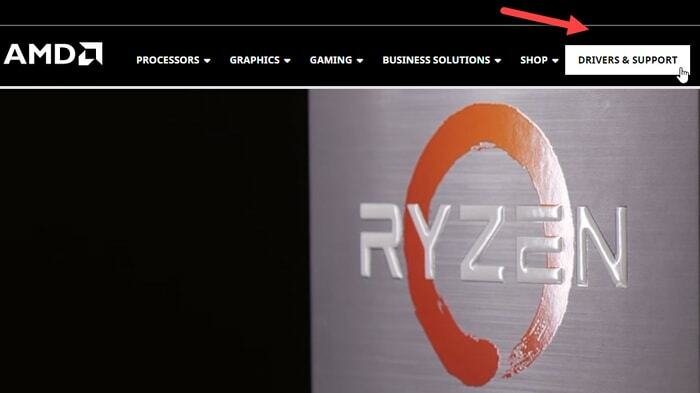
-
A következő oldalon kattintson a Letöltés most gombot az AMD illesztőprogram automatikus észlelési eszközének letöltéséhez.
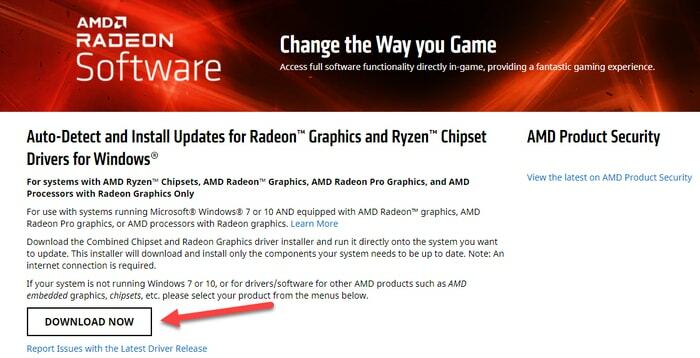
- Ha van új illesztőprogram frissítés elérhető, az eszköz automatikusan letölti azt számítógépe operációs rendszeréhez.
- Az illesztőprogram-fájl letöltése után egy biztonsági kérdés jelenik meg a képernyőn. Kattintson a Fuss lehetőség a telepítési folyamat elindítására.
-
A AMD Catalyst szoftver: Telepítési mappa felugró ablakban kattintson rá Tallózás hogy válasszon ki egy mappát, amelybe a letöltött fájlokat menti, majd érintse meg a gombot Telepítés gomb.
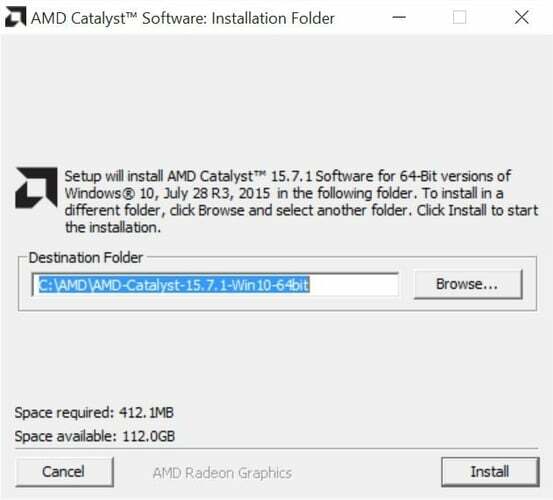
-
A következőn AMD Catalyst Install Manager felugró ablak, akkor meg kell válassza ki a kívánt nyelvet a legördülő menüből, és érintse meg a Következő gomb.
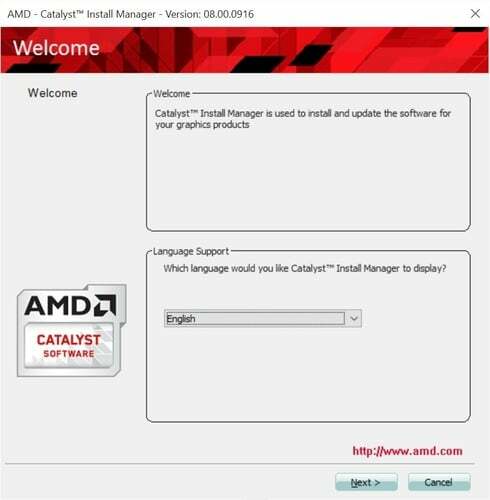
- Az AMD Install Manager két lehetőséget kínál a frissítés telepítéséhez: Expressz vagy Egyedi telepítés. Az Expressz opciót a mellette lévő rádiógombra kattintva kell kiválasztania.
Jegyzet: Az Advanced Micro Devices (AMD) azt javasolja a felhasználóknak, hogy folytassák az Expressz telepítési eljárást, mert az biztosítja, hogy az AMD Radeon grafikus kártyák megfelelő működéséhez szükséges összes fájl telepítve legyen.
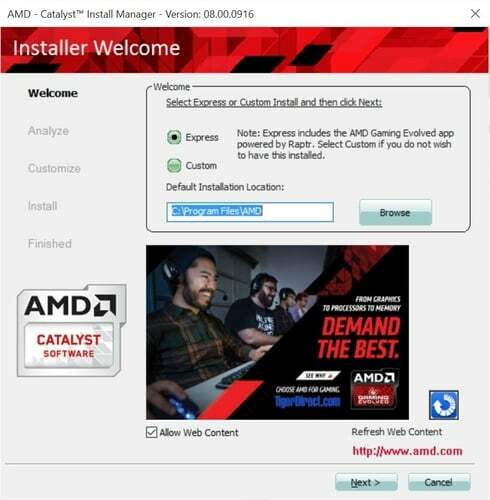
-
Ezután el kell olvasnia a Végfelhasználói licencszerződés (EULA) óvatosan, és koppintson rá Elfogad gombot, ha elfogadja a feltételeket.
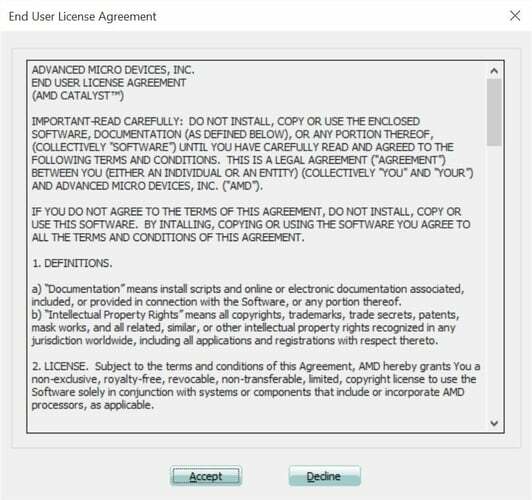
- Az AMD Catalyst Install Manager most elemzi a rendszerkonfigurációt, és telepíti az összes fájlt, amely az AMD termék teljes és zökkenőmentes működéséhez szükséges.
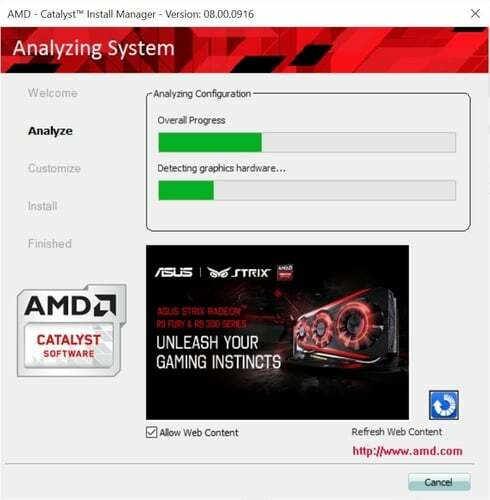
-
A frissítés sikeres telepítése után, az AMD Install Manager megerősíti ugyanezt. Most már csak rá kell kattintania Befejez és indítsa újra a rendszert a telepítési folyamat befejezéséhez.

Olvassa el még: Frissítse az AMD illesztőprogramot Windows 10 rendszeren – Töltse le és telepítse egyszerűen
2. módszer: Töltse le és telepítse az AMD grafikus illesztőprogramokat a hivatalos AMD illesztőprogram-támogatáson keresztül
Ha az Auto-detect segédprogram nem tudja azonosítani a grafikus kártyát vagy a Windows operációs rendszert, akkor közvetlenül a hivatalos Advanced Micro Devices illesztőprogram-támogató oldala, és töltse le manuálisan az AMD katalizátor illesztőprogramját. Itt találhatók a részletes utasítások a azonos.
- Első, meg kell látogatnia AMD illesztőprogramok és támogatás oldalon.
- Most beírhatja a sajátját AMD termék neve (pl. AMD Radeon RX 5700 XT) a keresőmezőben, vagy válassza ki ugyanazt a terméklistából.
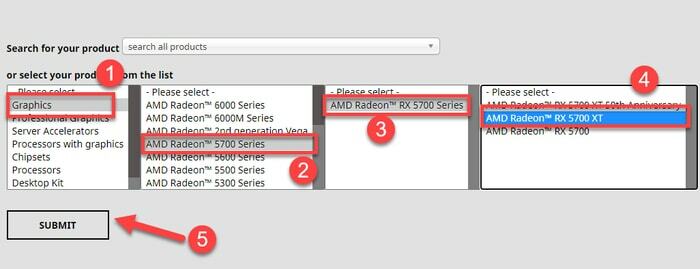
- Kattints a“+” ikon az operációs rendszer verziója mellett (például Windows 10, 64 bites), amelyhez frissítést próbál telepíteni.
-
Ezután kattintson a Letöltés gombra az Ajánlott (WHQL) frissítés mellett.
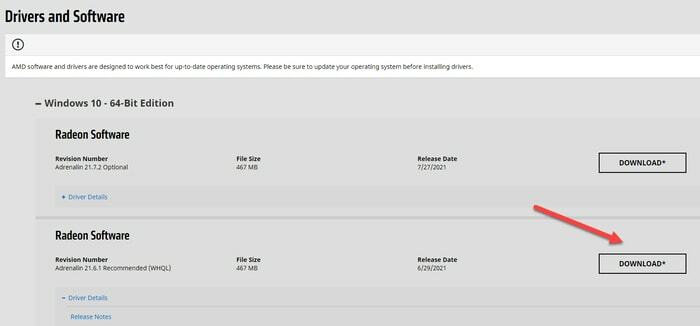
- Most el kell indítania az AMD telepítővarázslót kattintson duplán a letöltött fájlra.
- Kövesse a képernyőn megjelenő utasításokat fejezze be az AMD illesztőprogramok telepítési eljárását. Miután a telepítés megtörtént, újraindítás a rendszered.
Olvassa el még: [Javítva] Az AMD nagyfelbontású audioeszköz nincs csatlakoztatva a Windows rendszerhez
3. módszer: Töltse le és frissítse az AMD grafikus illesztőprogramokat a Bit Driver Updater segítségével (ajánlott)
Ha nem találja az operációs rendszer verziójához legmegfelelőbb AMD katalizátor-illesztőprogramokat a fent ismertetett manuális módszerekkel, próbálkozzon a Bit Driver Updater programmal. Ez egy illesztőprogram-frissítő eszköz amely képes automatikusan felismerni a rendszert és megtalálni a megfelelő illesztőprogramokat is. Ezenkívül a szoftver egyetlen egérkattintással képes telepíteni az összes legújabb illesztőprogram-frissítést. Nem csak ez, hanem ez az illesztőprogram-frissítő is akár 50%-kal növeli a számítógép teljesítményét.
Az alábbiakban lépésről lépésre olvashat arról, hogyan használhatja ezt az illesztőprogram-frissítő eszközt a legújabb AMD illesztőprogramok telepítéséhez a grafikus kártyához.
- Töltse le és telepítse a Bit illesztőprogram-frissítő eszközt a számítógépen.

- Amikor elindítja a programot, az automatikusan elindul átvizsgálja a rendszert és azonosítsa az összes hiányzó, törött és elavult illesztőprogramot a számítógépén
- Miután a szkennelés eredménye megjelenik a képernyőn, lépjen a frissíteni kívánt AMD grafikus illesztőprogramhoz, és kattintson a gombra Frissítse most gomb mellette.

Olvassa el még: Töltse le az AMD nagyfelbontású audioeszköz-illesztőprogramjait a Windows 10/8/7 rendszerhez
Következtetés
Ebben az AMD Catalyst Control Center letöltési útmutatójában egy csomó hasznos módszert osztottunk meg az AMD kijelző illesztőprogramjainak vagy AMD grafikus illesztőprogramjainak Windows PC-re való letöltéséhez és telepítéséhez. Ha további kérdései vannak a fenti üggyel kapcsolatban, kérjük, forduljon hozzánk bizalommal az alábbi megjegyzések részben.
Hasznosnak találtad ezt a bejegyzést? Ha igen, iratkozzon fel hírlevelünkre még ma, és értesüljön a legújabb technológiával kapcsolatos cikkekről.